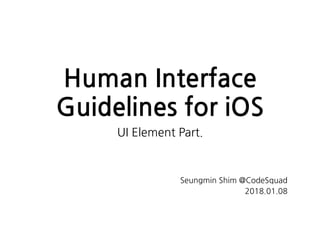HIG for iOS: UI Element (Bars, Views, Controls)
- 1. Human Interface Guidelines for iOS UI Element Part. Seungmin Shim @CodeSquad 2018.01.08
- 2. Views - ņĢ▒ ņĮśĒģÉņĖĀļź╝ Ēæ£ņŗ£ - ĒĢśņ£ä ļĘ░ļź╝ Ēæ£ņŗ£ - ņĮśĒģÉņĖĀ ņĪ░ĒÜī, ņłśņĀĢ, Ļ░▒ņŗĀ, ņéŁņĀ£ Ļ░ĆļŖź UI Elements Bars - ņĢ▒ ļé┤ ņé¼ņÜ®ņ×ÉņØś ņ£äņ╣ś Ēæ£ņŗ£ - ļ¼Ėļ¦źņĀĢļ│┤ļź╝ Ļ░Ćņ¦ĆĻ│Ā ņĀüĒĢ®ĒĢ£ ĻĖ░ļŖź ļśÉļŖö ņĀĢļ│┤ ņĀ£Ļ│Ą Controls - ņé¼ņÜ®ņ×É ņ×ģļĀźņØä ļ░øņØī - ļČĆņłśņĀüņØĖ ņĀĢļ│┤ Ēæ£ņŗ£ Temporary Views -ĒŖ╣ņĀĢ ņāüĒÖ®ņŚÉņä£ ņżæņÜöĒĢ£ ļ®öņŗ£ņ¦Ćļź╝ ņĀäļŗ¼ĒĢśĻ│Ā ņČöĻ░ĆņĀüņØĖ ņ×ģļĀźņØä ļ░øĻĖ░ ņ£äĒĢ£ ņØ╝ņŗ£ņĀüņØĖ ļĘ░
- 4. Navigation Bars Ļ│äņĖĄĻĄ¼ņĪ░ļĪ£ ĻĄ¼ņä▒ļÉ£ ņŚ░ņåŹņĀüņØĖ ĒÄśņØ┤ņ¦Ćļź╝ ņ░©ļĪĆļĪ£ ņĪ░ĒÜī Ļ░ĆļŖź ŌĆóņ£äņ╣ś: ĒÖöļ®┤ ņāüļŗ©ņØś ņāüĒā£ļ░ö ņĢäļל ŌĆóņóīņĖĪ: ļ│┤ĒåĄ ļÆżļĪ£Ļ░ĆĻĖ░ ļ▓äĒŖ╝ ņéĮņ×ģ. ļ│┤ĒåĄ ņØ┤ņĀä ĒÄśņØ┤ņ¦Ć ņĀ£ļ¬®ņ£╝ļĪ£ Ēæ£ņŗ£. ŌĆóņÜ░ņĖĪ: ĻĖ░ĒāĆ ņ╗©ĒŖĖļĪż ņÜöņåī ņéĮņ×ģ. ļ│┤ĒåĄ ņłśņĀĢ ļśÉļŖö ņÖäļŻī ļ▓äĒŖ╝ Ēæ£ņŗ£. ļÆżļĪ£Ļ░ĆĻĖ░ ļ▓äĒŖ╝ ĻĖ░ĒāĆ ņ╗©ĒŖĖļĪż ņÜöņåī ņł©Ļ╣Ć ņ▓śļ”¼ ŌĆóņĀ£ņŖżņ▓ś ļ░£ņāØ, Ēéżļ│┤ļō£ ļģĖņČ£, ļĘ░ ņé¼ņØ┤ņ”ł ļ│ĆĻ▓Į ļō▒ņØś ņāüĒÖ®ņŚÉ ļ░öļź╝ ņł©ĻĖ┤ļŗż. ŌĆóņĮśĒģÉņĖĀļź╝ ņĀäņ▓┤ĒÖöļ®┤ņ£╝ļĪ£ ļ│┤ņŚ¼ņŻ╝ļŖö Ļ▓ĮņÜ░, ļ░öļź╝ ņł©ĻĖ░ļŖö ĒÄĖņØ┤ ņóŗļŗż.
- 5. Navigation Bars ļ░ö ļé┤ļČĆņŚÉ ņ╗©ĒŖĖļĪż ņÜöņåī ļ░░ņ╣ś ņŗ£ ĻČīņ£Āņé¼ĒĢŁ ŌĆóņ╗©ĒŖĖļĪż ņÜöņåīļź╝ ļäłļ¼┤ ļ¦ÄņØ┤ ļäŻņ¦Ć ņĢŖļŖöļŗż. ŌĆóļ▓äĒŖ╝ ņé¼ņØ┤ Ļ░äĻ▓®ņØä ļäōĻ▓ī ĒĢ£ļŗż. (UIBarButtonSystemItemFixedSpace ņ░ĖĻ│Ā) ŌĆóļÆżļĪ£Ļ░ĆĻĖ░ ļ▓äĒŖ╝ņØĆ Standard Back Button ņé¼ņÜ®. ĒĢŁņāü ņ¦üņĀä ĒÖöļ®┤ņØä Ēæ£ņŗ£ĒĢśļŖö ņĢĪņģśļ¦ī ņĘ©ĒĢ┤ņĢ╝ ĒĢ£ļŗż. ŌĆóņäĖĻĘĖļ©╝ĒŖĖ ņ╗©ĒŖĖļĪżņØä ņé¼ņÜ®ĒĢśļ®┤ ĒÄśņØ┤ņ¦ĆļōżņØś Ļ│äņĖĄ ĻĄ¼ņĪ░ļź╝ ļŗ©ņł£ĒĢśĻ▓ī ļ│┤ņŚ¼ņżä ņłś ņ׳ļŗż. ŌĆóņäĖĻĘĖļ©╝ĒŖĖ ņ╗©ĒŖĖļĪżņØä ļäŻņØä ļĢÉ ĒāĆņØ┤ĒŗĆņØä ņĀ£ņÖĖĒĢ£ļŗż. ĒāĆņØ┤ĒŗĆ ļ░░ņ╣ś ņŗ£ ĻČīņ£Āņé¼ĒĢŁ ŌĆóĒśäņ×¼ ļ│┤ņŚ¼ņ¦ĆļŖö ļĘ░ņØś ņĀ£ļ¬®ņØä Ēæ£ņŗ£ĒĢśļŖö ĒÄĖņØ┤ ņóŗļŗż. ŌĆóņóģļźś: Standard title, Large title ŌĆóĻĖ░ļ│ĖņĀüņ£╝ļĪ£ Large titleļĪ£ Ēæ£ņŗ£ĒĢ£ Ēøä, ņŖżĒü¼ļĪż ļō▒ņØś ņØ┤ļ▓żĒŖĖĻ░Ć ļ░£ņāØ ņŗ£ Standard titleļĪ£ ļ│ĆĻ▓ĮĒĢśļŖö Ļ▓āņØ┤ ņóŗļŗż. (prefersLargeTitles ņ░ĖĻ│Ā) Standard TitleLarge Title Ēśäņ×¼ ļĘ░ ņĀ£ļ¬® ņ╗©ĒŖĖļĪż ņÜöņåī ņäĖĻĘĖļ©╝ĒŖĖ ņ╗©ĒŖĖļĪż
- 6. Tab Bars ņĢ▒ ļé┤ņŚÉņä£ ļŗżļźĖ ņä╣ņģśņ£╝ļĪ£ ņŖżņ£äņ╣Ł Ļ░ĆļŖź ŌĆóņĢ▒ ĻĄ¼ņĪ░ļź╝ ļŗ©ņł£ĒĢśĻ▓ī Ēæ£ņŗ£ĒĢĀ ņłś ņ׳ļŗż. ņĢ▒ ļĀłļ▓©ņŚÉņä£ ņé¼ņÜ®ĒĢ£ļŗż. ŌĆóņ£äņ╣ś: ĒÖöļ®┤ ĒĢśļŗ© ŌĆóĒāŁļ░ö ļ▓äĒŖ╝ņØĆ ņĢĪņģśņØä ņłśĒ¢ēĒĢśļŖö ļŹ░ ņé¼ņÜ®ĒĢśņ¦Ć ņĢŖļŖöļŗż. Ēśäņ×¼ ļĘ░ņŚÉņä£ ĒŖ╣ņĀĢ ņĢĪņģśņØä ņĘ©ĒĢ┤ņĢ╝ ĒĢśļŖö Ļ▓ĮņÜ░, Tool Barļź╝ ņé¼ņÜ®ĒĢ£ļŗż. ŌĆóĻĖ░ĻĖ░ ņé¼ņØ┤ņ”łļéś ņśżļ”¼ņŚöĒģīņØ┤ņģśņŚÉ ļö░ļØ╝ ļ│┤ņŚ¼ņ¦ĆļŖö ĒāŁ Ļ░£ņłśĻ░Ć ļŗ¼ļØ╝ņ¦äļŗż. ŌĆóļäłļ¼┤ ļ¦ÄņØĆ ĒāŁņØä ņō░ņ¦Ć ņĢŖļŖöļŗż: ļ│┤ĒåĄ 3~5Ļ░£ņØś ĒāŁņØä ņō┤ļŗż. ŌĆóĒāŁņØĆ ĒĢŁņāü ĒÖ£ņä▒ĒÖö ņāüĒā£ļĪ£ ļæöļŗż: ĒāŁ ļé┤ļČĆ ņĮśĒģÉņĖĀĻ░Ć ņé¼ņÜ®ĒĢĀ ņłś ņŚåļŹöļØ╝ ļÅä ĒāŁ ļé┤ļČĆņŚÉņä£ ņØ┤ļź╝ Ēæ£ņŗ£ĒĢ£ļŗż. ŌĆóĒŖ╣ņĀĢ ĒāŁņŚÉ ņŚģļŹ░ņØ┤ĒŖĖļÉ£ ņĀĢļ│┤Ļ░Ć ņ׳ņ£╝ļ®┤ ļ░░ņ¦Ćļź╝ ļŗ¼ņĢäņä£ Ēæ£ņŗ£ĒĢĀ ņłś ņ׳ļŗż. ŌĆóņĢĪņģś ņłśĒ¢ēņŚÉ ņé¼ņÜ®ĒĢśņ¦Ć ņĢŖņØī ŌĆó3~5Ļ░£Ļ░Ć ņĀüļŗ╣ ŌĆóĒĢŁņāü ĒÖ£ņä▒ĒÖö ņāüĒā£ ŌĆóņŚģļŹ░ņØ┤ĒŖĖ Ēæ£ņŗ£ļŖö ļ░░ņ¦Ć ņé¼ņÜ®
- 7. Tab Bars Q. ņāüļŗ©ņŚÉ ņ£äņ╣śĒĢ£ ĒāŁļ░ö? A. iOSņŚÉņä£ ĒāŁļ░öļŖö ĒĢśļŗ©ņŚÉ ļ░░ņ╣śļÉśĻĖ░ ļĢīļ¼ĖņŚÉ ņ£ä ņśłņŗ£ļōżņØĆ ĒāŁņ▓śļ¤╝ ĻĄ¼ĒśäļÉ£ ņ╗żņŖżĒģĆ ļĘ░ņØ┤ļŗż. ņĢłļō£ļĪ£ņØ┤ļō£ņÖĆ ļööņ×ÉņØĖ ĒåĄņØ╝ņØä ņ£äĒĢ┤ ĒāŁņØä ņāüļŗ©ņŚÉ ļ░░ņ╣śĒĢśĻĖ░ļÅä ĒĢ£ļŗż.
- 8. Tool Bars Ēśäņ×¼ ļĘ░ņŚÉņä£ ņłśĒ¢ēĻ░ĆļŖźĒĢ£ ĻĖ░ļŖź Ēæ£ņŗ£ ŌĆóņ£äņ╣ś: ĒÖöļ®┤ ĒĢśļŗ© ŌĆóĒśäņ×¼ ĒÖöļ®┤Ļ│╝ Ļ┤ĆļĀ©ļÉ£ ļ▓äĒŖ╝ļ¦ī Ēæ£ņŗ£ĒĢ£ļŗż. ŌĆóĒł┤ļ░ö ņ£äņŚÉ ņäĖĻĘĖļ©╝ĒŖĖ ņ╗©ĒŖĖļĪżņØĆ ņé¼ņÜ®ĒĢśņ¦Ć ņĢŖļŖö ĒÄĖņØ┤ ņóŗļŗż. ŌĆóĒģŹņŖżĒŖĖ ļ▓äĒŖ╝ļōżņØĆ Ļ░äĻ▓®ņØä ļäōĻ▓ī ĒĢ£ļŗż (UIBarButtonSystemItemFixedSpace) Q. Ēł┤ļ░ö?
- 9. Search Bars ŌĆóļŗ©ļÅģņ£╝ļĪ£ ļ░░ņ╣śļÉśĻ▒░ļéś ļé┤ļ╣äĻ▓īņØ┤ņģś ļ░ö ļō▒ņØś ļĘ░ ļé┤ļČĆņŚÉ ļ░░ņ╣ś ŌĆóText Field ļ¦ÉĻ│Ā Search Bar ņÜöņåīļź╝ ņØ┤ņÜ®ĒĢ£ļŗż. ŌĆóClear ļ▓äĒŖ╝ ņé¼ņÜ® ŌĆóCancel ļ▓äĒŖ╝ņØä ļ¦īļōżņ¢┤ Ļ▓ĆņāēņØä ņżæļŗ©ĒĢĀ ņłś ņ׳ļÅäļĪØ ĒĢ£ļŗż. ŌĆóĻ▓Ćņāē ņżæ ĒĢśļŗ©ņŚÉ ņŚ░Ļ┤ĆĻ▓Ćņāēņ¢┤ļź╝ ļ│┤ņŚ¼ņŻ╝ļ®┤ ņóŗļŗż. ŌĆóĒ×īĒŖĖ ļ¼ĖĻĄ¼ļź╝ ļäŻņ¢┤ Ļ▓Ćņāē Ļ░ĆļŖźĒĢ£ ļ▓öņ£äļź╝ ņĢī ņłś ņ׳ļÅäļĪØ ĒĢ£ļŗż. ļ¬©ļæÉ ņ¦ĆņÜ░ĻĖ░ Ļ▓Ćņāē ņĘ©ņåī ņŚ░Ļ┤Ć Ļ▓Ćņāēņ¢┤ ļ”¼ņŖżĒŖĖ Ļ▓Ćņāēņ¢┤ Ē×īĒŖĖ Scope Bar Ļ▓Ćņāē ļ░öņŚÉ ļČÖņØ┤ļ®┤ Ļ▓Ćņāē ļ▓öņ£äļź╝ ņóüĒ×É ņłś ņ׳ļŗż.
- 10. Status Bars Ēśäņ×¼ ņŗ£Ļ░ä, ļäżĒŖĖņøīĒü¼ ņāüĒā£, ļ░░Ēä░ļ”¼ ļō▒ ĻĖ░ĻĖ░ņØś Ēśäņ×¼ ņāüĒā£ļź╝ Ēæ£ņŗ£ ŌĆóņŗ£ņŖżĒģ£ ņĀ£Ļ│Ą ļ░öļź╝ ņé¼ņÜ®ĒĢ£ļŗż. ŌĆóņĢ▒ ļööņ×ÉņØĖņŚÉ ļö░ļØ╝ ļ░ö ņāēņāüņØä ļ│ĆĻ▓ĮĒĢĀ ņłś ņ׳ļŗż: Light / Dark ŌĆóĻĖ░ļ│ĖņĀüņ£╝ļĪ£ Ēł¼ļ¬ģĒĢ┤ņä£ ņĮśĒģÉņĖĀĻ░Ć ļ╣äņ│Éļ│┤ņØĖļŗż: ņāüĒā£ļ░ö ļé┤ņÜ®ņØ┤ ņל ļ│┤ņØ╝ ņłś ņ׳ļÅäļĪØ ņāüĒā£ļ░ö ļÆĘļČĆļČäņŚÉ UIBlurEffectļź╝ ņĀüņÜ®ĒĢśņŚ¼ ĒØÉļ”¼Ļ▓ī ļ¦īļōĀļŗż. ŌĆóņĀäņ▓┤ĒÖöļ®┤ņ£╝ļĪ£ ļ»Ėļööņ¢┤ļź╝ ļ│┤ņŚ¼ņżä ļĢīļŖö ņāüĒā£ļ░öļź╝ ņ×Āņŗ£ ņł©ĻĖ┤ļŗż. Light Dark
- 12. Tables ņ╗¼ļ¤╝ 1Ļ░£ņØĖ ļ”¼ņŖżĒŖĖļĪ£, ņŚ¼ļ¤¼ ņżäņØś ļŹ░ņØ┤Ēä░ļź╝ ņŖżĒü¼ļĪż ņĪ░ĒÜī Ļ░ĆļŖź ŌĆóņŻ╝ļĪ£ ĒģŹņŖżĒŖĖ ĻĖ░ļ░śņØś ņĮśĒģÉņĖĀļéś Split ViewņŚÉņä£ ļé┤ļ╣äĻ▓īņØ┤ņģśņØä Ēæ£ņŗ£ĒĢĀ ļĢī ņé¼ņÜ®ļÉ©. ŌĆóĒģīņØ┤ļĖö ļäłļ╣äļź╝ Ļ│ĀļĀżĒĢ£ļŗż. ŌĆóņØ┤ļ»Ėņ¦Ć ļō▒ņØś ņČöĻ░ĆņĀüņØĖ ļŹ░ņØ┤Ēä░ļź╝ ļ│┤ņŚ¼ņŻ╝ĻĖ░ ņ£äĒĢ┤ ĻĖ░ļŗżļ”¼ņ¦Ć ņĢŖļŖö ļŗż: ĒģŹņŖżĒŖĖ ļŹ░ņØ┤Ēä░ļČĆĒä░ ļ╣Āļź┤Ļ▓ī ļ│┤ņŚ¼ņżĆļŗż. ŌĆóņĮśĒģÉņĖĀĻ░Ć ļĪ£ļō£ļÉĀ ļĢīĻ╣īņ¦Ć Progress Indicatorļź╝ ļ│┤ņŚ¼ņżĆļŗż. ŌĆóĒģīņØ┤ļĖö ņĮśĒģÉņĖĀļź╝ ņĀĢĻĖ░ņĀüņ£╝ļĪ£ ņŚģļŹ░ņØ┤ĒŖĖĒĢśļŖö ļ░®ļ▓ĢņØä Ļ│ĀļĀżĒĢ£ļŗż. ļŗ©, ņŚģļŹ░ņØ┤ĒŖĖļÉĀ ļĢī Ēśäņ×¼ ņŖżĒü¼ļĪż ņ£äņ╣śļŖö ņ£Āņ¦ĆĒĢ£ļŗż.
- 13. Tables Plain ŌĆóĒ¢ēņØ┤ ļØ╝ļ▓©ņØ┤ ņ׳ļŖö ņä╣ņģś ļŗ©ņ£äļĪ£ ļ¼ČņØ╝ ņłś ņ׳ļŗż. ŌĆóHeaderņÖĆ Footerļź╝ Ļ░Ćņ¦ł ņłś ņ׳ļŗż. ŌĆóņÜ░ņĖĪņŚÉļŖö ņāēņØĖ(index)ņØä ņäĖļĪ£ļĪ£ ņéĮņ×ģĒĢĀ ņłś ņ׳ļŗż. ŌĆóļŗ©, ņÜ░ņĖĪņŚÉ Disclosure Indicator ļō▒ņØś ņÜöņåīĻ░Ć ņ׳ ņ£╝ļ®┤ ņāēņØĖņØĆ ļäŻņ¦Ć ņĢŖļŖöļŗż. Grouped ŌĆóĒ¢ēņØ┤ ĻĘĖļŻ╣ ļŗ©ņ£äļĪ£ ļ¼ČņØ╝ ņłś ņ׳ļŗż. ŌĆóHeaderņÖĆ Footerļź╝ Ļ░Ćņ¦ł ņłś ņ׳ļŗż. ŌĆóĒĢŁņāü 1Ļ░£ ņØ┤ņāüņØś ĻĘĖļŻ╣ņØä Ļ░Ćņ¦Ćļ®░, Ļ░ü ĻĘĖļŻ╣ņØĆ 1Ļ░£ ņØ┤ņāüņØś Ē¢ēņØä Ļ░Ćņ¦äļŗż. ŌĆóņāēņØĖņØĆ ņéĮņ×ģĒĢĀ ņłś ņŚåļŗż. Disclosure Indicator Footer Header Index
- 14. Tables Subtitle Left Detail Basic Right Detail Ē¢ē ņŖżĒāĆņØ╝ ņØ┤ļ»Ėņ¦Ć ņéĮņ×ģ Ļ░ĆļŖź ņĀ£ļ¬® ņÖ╝ņ¬Į ņĀĢļĀ¼ ļČĆņĀ£ļ¬® ņéĮņ×ģ ņĀ£ļ¬® ņÖ╝ņ¬Į ņĀĢļĀ¼ ļČĆņĀ£ļ¬® ņśżļźĖņ¬Į ņĀĢļĀ¼ ņĀ£ļ¬® ņśżļźĖņ¬Į ņĀĢļĀ¼ ļČĆņĀ£ļ¬® ņÖ╝ņ¬Į ņĀĢļĀ¼
- 15. Collections ņĀĢļĀ¼ļÉ£ ņĮśĒģÉņĖĀ ļ¬©ņØīņØä Ļ┤Ćļ”¼ĒĢśĻ│Ā ņŗ£Ļ░üņĀüņØĖ ļĀłņØ┤ņĢäņøāņ£╝ļĪ£ Ēæ£ņŗ£ ŌĆóņŚäĻ▓®ĒĢ£ ņäĀĒśĢĻĄ¼ņĪ░ļź╝ ņÜöĻĄ¼ĒĢśņ¦Ć ņĢŖĻĖ░ ļĢīļ¼ĖņŚÉ, ņŚ¼ļ¤¼ ņé¼ņØ┤ņ”łļĪ£ ņĮśĒģÉņĖĀļōżņØä ļ│┤ ņŚ¼ņŻ╝ļŖö ļŹ░ ņĀüĒĢ®ĒĢśļŗż. ŌĆóņĮśĒģÉņĖĀ ņŻ╝ņ£äņŚÉ Ēī©ļö® ņé¼ņÜ®: ļĀłņØ┤ņĢäņøāņØä Ļ╣©ļüŚĒĢśĻ▓ī ņ£Āņ¦ĆĒĢśĻ│Ā ņĮśĒģÉņĖĀĻ░Ć Ļ▓╣ņ╣ś ļŖö Ļ▓āņØä ļ░®ņ¦ĆĒĢĀ ņłś ņ׳ļŗż. ŌĆóĒģŹņŖżĒŖĖ ņĮśĒģÉņĖĀ ļ░░ņ╣ś ņŗ£, ņ╗¼ļĀēņģśļ│┤ļŗż ĒģīņØ┤ļĖö ņé¼ņÜ®
- 16. Split Views ņŖżĒü¼ļ”░ņØä ļæÉ ĒÖöļ®┤ņ£╝ļĪ£ ļéśļłäņ¢┤ Ļ┤Ćļ”¼ ŌĆóņŻ╝ ĒÖöļ®┤(ņÖ╝ņ¬Į): ļ│ĆĒĢśņ¦Ć ņĢŖļŖö ļé┤ņÜ® Ēæ£ņŗ£ ŌĆóļ│┤ĒåĄ ņ╣┤ĒģīĻ│Āļ”¼(ļé┤ļ╣äĻ▓īņØ┤ņģś) Ēæ£ņŗ£ ŌĆóņé¼ņÜ®ĒĢśņ¦Ć ņĢŖņØä ļĢÉ ņł©Ļ▓©ļæöļŗż. ŌĆóļ│┤ņĪ░ ĒÖöļ®┤(ņśżļźĖņ¬Į): Ļ┤ĆļĀ© ņĮśĒģÉņĖĀ Ēæ£ņŗ£ ŌĆóĒÖöļ®┤ ļČäĒĢĀņØĆ ņĮśĒģÉņĖĀ ĻĘĀĒśĢņŚÉ ļ¦×Ļ▓ī ĒĢ£ļŗż: ŌĆóĻĖ░ļ│ĖņĀüņ£╝ļĪ£ ņŻ╝ ĒÖöļ®┤ņØĆ 1/3, ļ│┤ņĪ░ ĒÖöļ®┤ņØĆ 2/3ļź╝ ņ░©ņ¦ĆĒĢ£ļŗż. ŌĆóļ│┤ņĪ░ ĒÖöļ®┤ņØ┤ ņŻ╝ ĒÖöļ®┤ļ│┤ļŗż ļŹö ņ×æņĢäņ¦Ćļ®┤ ņĢłļÉ£ļŗż. ŌĆóņł©Ļ▓©ņĀĖ ņ׳ļŖö ņŻ╝ ĒÖöļ®┤ ļģĖņČ£ ņŗ£, ņŚ¼ļ¤¼ ļ░®ļ▓Ģ ņĀ£Ļ│Ą: ŌĆóņŖżņÖĆņØ┤ĒĢæ, ļ▓äĒŖ╝ Ēü┤ļ”Ł ļō▒ ņŻ╝ ĒÖöļ®┤ Master ļ│┤ņĪ░ ĒÖöļ®┤ Detail
- 17. Split Views Q. ņĢäņØ┤ĒÅ░ņŚÉņä£ņØś ņŖżĒöīļ”┐ ļĘ░ņØĖĻ░Ć? A. ņĢäļŗłļŗż. ņ╗żņŖżĒģĆ ļĘ░ņØ┤ļŗż.
- 18. Scroll Views ņé¼ņÜ®ņ×ÉņÖĆ ņāüĒśĖņ×æņÜ® ņŗ£, ņØ╝ņŗ£ņĀüņØĖ ņŖżĒü¼ļĪż ņØĖļööņ╝ĆņØ┤Ēä░ ļģĖņČ£ ŌĆótap, flick, drag, pinch, swipe ņĀ£ņŖżņ▓śļź╝ ļö░ļźĖļŗż. ŌĆóņé¼ņÜ®ņ×É ņĀ£ņŖżņ▓śņØś ņĀüņĀĢņäĀņØä ņäżņĀĢĒĢ£ļŗż: ņśłļź╝ ļōżņ¢┤, ņżīņØĖ ņŗ£ ļäłļ¼┤ ņ╗żņ¦ĆĻ▒░ļéś ņ×æ ņĢäņ¦Ćņ¦Ć ņĢŖļÅäļĪØ ņĄ£ļīĆ ņŖżņ╝ĆņØ╝, ņĄ£ņåī ņŖżņ╝ĆņØ╝ Ļ░ÆņØä ņäżņĀĢĒĢ£ļŗż. ŌĆóĒÄśņØ┤ņ¦Ģ ļ¬©ļō£ļĪ£ ņäżņĀĢ ņŗ£: ņŖżĒü¼ļĪż ņŗ£ ņāł ĒÄśņØ┤ņ¦ĆļĪ£ ņĀäĒÖś Ļ░ĆļŖź ŌĆóņŖżĒü¼ļĪż ļĘ░ ņĢłņŚÉ ņŖżĒü¼ļĪż ļĘ░ļź╝ ņżæņ▓®ĒĢ┤ņä£ ļäŻņ¦Ć ņĢŖļŖöļŗż. ŌĆóņŖżĒü¼ļĪż ļĘ░ļŖö ĒĢ£ ĒÖöļ®┤ņŚÉ 1Ļ░£ļ¦ī ļ│┤ņŚ¼ņżĆļŗż: ŌĆóļ¦īņĢĮ 2Ļ░£ņØś ņŖżĒü¼ļĪż ļĘ░ļź╝ ļäŻņ¢┤ņĢ╝ ĒĢ£ļŗżļ®┤, ļŗżļźĖ ļ░®Ē¢źņ£╝ļĪ£ ņŖżĒü¼ļĪż ĒĢśļÅäļĪØ ļ¦īļōĀļŗż. ņĀ£ņŖżņ▓śĻ░Ć ļŗżļźĖ ļĘ░ņŚÉ ņśüĒ¢źņØä ņŻ╝ņ¦Ć ņĢŖĻĖ░ ļĢīļ¼Ė.
- 19. Pages ļ¼Ėņä£, ņ▒ģ, ļ®öļ¬©ņן, ļŗ¼ļĀź ļō▒ņŚÉ ņé¼ņÜ®ļÉśļ®░, ņŚ¼ļ¤¼ ņןņØś ņĮśĒģÉņĖĀļź╝ ņ░©ļĪĆļīĆļĪ£ ņĀæĻĘ╝ Ļ░ĆļŖź ŌĆóĒÖöļ®┤ ņĀäĒÖś ļ░®ļ▓Ģ: Scrolling ļśÉļŖö Page-curl ŌĆóņŚ░ņåŹļÉśņ¦Ć ņĢŖļŖö ĒŖ╣ņĀĢ ĒÄśņØ┤ņ¦ĆņŚÉ ļ░öļĪ£ ņĀæĻĘ╝ĒĢĀ ņłś ņ׳ļÅäļĪØ ĻĄ¼ĒśäĒĢśļ®┤ ņóŗļŗż.
- 20. Text Views ŌĆóĒģŹņŖżĒŖĖ ļĘ░ļŖö ņ¢┤ļ¢ż ļåÆņØ┤ļÅä ļÉĀ ņłś ņ׳ņ£╝ļ®░, ņĮśĒģÉņĖĀĻ░Ć ļĘ░ļ│┤ļŗż ĻĖĖņ¢┤ņ¦ł ļĢī ņŖżĒü¼ļĪż Ļ░ĆļŖźĒĢśļŗż. ŌĆóĒģŹņŖżĒŖĖļŖö ņØĮĻĖ░ ņēĮĻ▓ī ņō┤ļŗż: ŌĆóņŚ¼ļ¤¼ ĻĖĆĻ╝┤, ņāē ļō▒ņØä ņ×ģĒśĆ ņ░ĮņØśņĀüņØĖ ļ░®ļ▓ĢņØä ņé¼ņÜ®ĒĢĀ ņłś ņ׳ ņ¦Ćļ¦ī, ņĮśĒģÉņĖĀ Ļ░ĆļÅģņä▒ņØä ņ£Āņ¦ĆĒĢśļŖö Ļ▓āņØ┤ ņżæņÜöĒĢśļŗż. ŌĆóDynamic TypeņØä ņé¼ņÜ®ĒĢśļ®┤ ĻĖ░ĻĖ░ņŚÉņä£ ĒģŹņŖżĒŖĖ Ēü¼ĻĖ░Ļ░Ć ļ│Ć Ļ▓ĮļÉśņ¢┤ļÅä ņŚ¼ņĀäĒ׳ ņóŗĻ▓ī ļ│┤ņØĖļŗż. ŌĆóļ¦īņĢĮ ĒģŹņŖżĒŖĖļĘ░Ļ░Ć ņłśņĀĢ Ļ░ĆļŖźĒĢśļ®┤(editable), ĒāŁ ņŗ£ Ēéżļ│┤ļō£ Ļ░Ć ņś¼ļØ╝ņś©ļŗż. ŌĆóņĀüņĀłĒĢ£ Ēéżļ│┤ļō£ļź╝ ļ│┤ņŚ¼ņżĆļŗż: ĒÜ©ņ£©ņĀüņØĖ ĒģŹņŖżĒŖĖ ņ×ģļĀźņØä ņ£äĒĢ┤ ņä£ļŖö ĒĢäļō£ņŚÉ ļōżņ¢┤Ļ░ł ņĮśĒģÉņĖĀ ĒāĆņ×ģņŚÉ ļ¦×ļŖö Ēéżļ│┤ļō£ļź╝ ļģĖņČ£ĒĢ┤ ņĢ╝ ĒĢ£ļŗż. (UIKeyboardType)
- 21. Image Views ĒĢ£ ņןņØś ņØ┤ļ»Ėņ¦Ćļéś ņŚ¼ļ¤¼ ņןņØś ņŚ░Ļ▓░ļÉ£ ņØ┤ļ»Ėņ¦ĆļōżņØä Ēæ£ņŗ£ ŌĆóņØ┤ļ»Ėņ¦ĆļŖö ņØ┤ļ»Ėņ¦ĆļĘ░ ņĢłņŚÉņä£ ļŖśņ¢┤ļéśĻ▒░ļéś ņ╗żņ¦ĆĻ▒░ļéś ņ×æņĢäņ¦ĆĻ▒░ļéś ļö▒ ļ¦×ņČ░ņ¦ĆĻ▒░ ļéś ĒŖ╣ņĀĢ ņ£äņ╣śņŚÉ Ļ│ĀņĀĢļÉĀ ņłś ņ׳ļŗż. ŌĆóņØ┤ļ»Ėņ¦ĆļĘ░ļŖö ĻĖ░ļ│ĖņĀüņ£╝ļĪ£ ņé¼ņÜ®ņ×É ņāüĒśĖņ×æņÜ®ņØ┤ ļČłĻ░ĆļŖźĒĢśļŗż. ŌĆóņŚ░ņåŹļÉśļŖö ņØ┤ļ»Ėņ¦ĆļōżņØä ĒåĄĒĢ┤ ņĢĀļŗłļ®öņØ┤ņģś ĒśĢĒā£ļĪ£ ļ│┤ņŚ¼ņżä ļĢÉ ņĄ£ļīĆĒĢ£ Ļ░ÖņØĆ ņé¼ ņØ┤ņ”łņØś ņØ┤ļ»Ėņ¦Ćļź╝ ņé¼ņÜ®ĒĢ£ļŗż: ņŗ£ņŖżĒģ£ņØ┤ ņŖżņ╝ĆņØ╝ļ¦üņØä ĒĢ┤ņŻ╝ĻĖ┤ ĒĢśņ¦Ćļ¦ī, ļ»Ėļ”¼ ņØ┤ ļ»Ėņ¦ĆļōżņØ┤ ļĘ░ ņé¼ņØ┤ņ”łņŚÉ ļ¦×Ļ▓ī ņ▓śļ”¼ļÅ╝ņ׳ļŖö Ļ▓āņØ┤ ņóŗņØĆ Ļ▓░Ļ│╝ļź╝ ļ│┤ņŚ¼ņżĆļŗż. ŌĆóĒģ£Ēöīļ”┐ ņØ┤ļ»Ėņ¦ĆļĪ£ ņäżņĀĢļÉ£ ņØ┤ļ»Ėņ¦Ć: color Ļ░ÆņØ┤ ņĀ£Ļ▒░ļÉśĻ│Ā ņØ┤ļ»Ėņ¦ĆļĘ░ņØś Ēŗ┤ĒŖĖĻ░Æ ņØä ņé¼ņÜ®ĒĢ£ļŗż. ŌĆóņØ┤ļ»Ėņ¦Ćļź╝ ĒĢŁņāü Ēģ£Ēöīļ”┐ ņØ┤ļ»Ėņ¦ĆļĪ£ ĻĘĖļ”¼ļŖö ņśĄņģś: UIImageRenderingModeAlwaysTemplate * Ēģ£Ēöīļ”┐ ņØ┤ļ»Ėņ¦Ćļ×Ć? ļŗ©ņāē ņØ┤ļ»Ėņ¦ĆļĪ£, ļ¦łņŖżĒü¼ļź╝ ņé¼ņÜ®ĒĢśņŚ¼ ļ¬©ņ¢æņØä ņĀĢņØśĒĢ©. Ēł¼ļ¬ģļÅäĻ░Ć ņ׳Ļ│Ā, ņĢłĒŗ░ņĢ©ļ”¼ņ¢┤ņŗ▒ ĻĖ░ļŖźņØ┤ ņ׳ņ£╝ļ®░ ļ¬ģņĢöņØ┤ ņŚåļŗż. ņØ┤ļŖö ņ×ÉļÅÖņ£╝ļĪ£ ņāüĒÖ®ņØ┤ļéś ņāüĒśĖņ×æņÜ®ņŚÉ ļö░ļØ╝ ņĀüņĀłĒĢ£ ņāēņāü ņ¦ĆņĀĢ, Ļ░ĢņĪ░ Ēæ£ņŗ£ ļō▒ņØä ļ░øņĢä ņé¼ņÜ®ĒĢ£ļŗż.
- 22. Map Views ņ¦ĆĒśĢņĀĢļ│┤ļź╝ ļ│┤ņŚ¼ņŻ╝Ļ│Ā ļ╣īĒŖĖņØĖ ļ¦Ą ņĢ▒ņŚÉņä£ ņĀ£Ļ│ĄĒĢśļŖö ĻĖ░ļŖźņØä ņ¦ĆņøÉ ŌĆóĒæ£ņżĆņ¦ĆļÅä, ņ£äņä▒ņØ┤ļ»Ėņ¦Ć Ēæ£ņŗ£ Ļ░ĆļŖź ŌĆópin, overlay, zooming, panning ĻĖ░ļŖź ņĀ£Ļ│Ą ŌĆóņØ┤ļÅÖļŻ©ĒŖĖ Ēæ£ņŗ£ Ļ░ĆļŖź (feat. ļ¤¼ļŗØņĢ▒) ŌĆóņśłņĖĪ Ļ░ĆļŖźĒĢ£ pin ņāēņāüņØä ņé¼ņÜ®ĒĢ£ļŗż: ņé¼ņÜ®ņ×ÉļŖö Ēæ£ņżĆ pin ņāēņāüņŚÉ ņØĄņłÖĒĢśļŗż. ļ¬®ņĀüņ¦ĆļŖö ļ╣©Ļ░äņāē, ņČ£ļ░£ņ¦ĆļŖö ļģ╣ņāē, ņé¼ņÜ®ņ×É ņäĀĒāØ ņ¦ĆņĀÉ ņØĆ ļ│┤ļØ╝ņāēņ£╝ļĪ£ Ēæ£ņŗ£ĒĢ£ļŗż.
- 23. Web Views HTMLņØ┤ļéś ņø╣ņé¼ņØ┤ĒŖĖ ļō▒ ņø╣ ņĮśĒģÉņĖĀļź╝ ņĢ▒ ļé┤ļČĆņŚÉ Ēæ£ņŗ£ ŌĆóĒĢäņÜöĒĢśļ®┤ ņØ┤ņĀäĒÄśņØ┤ņ¦Ćļ│┤ĻĖ░/ ļŗżņØīĒÄśņØ┤ņ¦Ćļ│┤ĻĖ░ ļ▓äĒŖ╝ņØä ĒÖ£ņä▒ĒÖöĒĢ£ļŗż: ŌĆóĻĖ░ļ│ĖņĀüņ£╝ļĪ£ ļ╣äĒÖ£ņä▒ĒÖö ļÉśņ¢┤ņ׳ļŗż. ņĢ▒ņŚÉņä£ ņŚ¼ļ¤¼ ĒÄśņØ┤ņ¦ĆņØś ņø╣ļĘ░ļź╝ ļ│┤ ņŚ¼ņżśņĢ╝ ĒĢ£ļŗżļ®┤ ĒÖ£ņä▒ĒÖöĒĢśļŖö Ļ▓āņØ┤ ņóŗļŗż. ŌĆóņø╣ļĘ░ļź╝ ņø╣ļĖīļØ╝ņÜ░ņĀĆļĪ£ ņé¼ņÜ®ĒĢśņ¦Ć ņĢŖļŖöļŗż.
- 25. Alerts ŌĆóņżæņÜöĒĢ£ ņāüĒÖ®ņŚÉļ¦ī ņé¼ņÜ®ĒĢ£ļŗż: ŌĆóņé¼ņÜ®ņ×É ņ×æņŚģņØä ĒĢ£ ļ▓ł ļŹö ĒÖĢņØĖĒĢśĻ▒░ļéś ņéŁņĀ£ ļō▒ņØś ņ×æņŚģņØä ņłśĒ¢ēĒĢś Ļ▒░ļéś ļ¼ĖņĀ£ ņé¼ĒĢŁņØä ņĢīļ”┤ ļĢī ļō▒ņŚÉļ¦ī ņé¼ņÜ®ĒĢ£ļŗż. ŌĆóĻĖ░ļ│Ė ņĢīļ¤┐ņ░ĮņØĆ ļ│┤ĒåĄ ņ╗żņŖżĒä░ļ¦łņØ┤ņ”ł ļÉĀ ņłś ņŚåļŗż. ŌĆóĒĢäņÜöĒĢ£ ņĀĢļ│┤ļ¦ī ļģĖņČ£ņŗ£ĒéżļÅäļĪØ ņé¼ņØ┤ņ”łļź╝ ņĄ£ņåīĒÖöĒĢ£ļŗż. ŌĆóLandscape ļ¬©ļō£, Portrait ļ¬©ļō£ņŚÉņä£ ļ¬©ļæÉ ĒÖĢņØĖĒĢ┤ļ│Ėļŗż.
- 26. Alerts ņĀ£ļ¬® ŌĆóĒĢ£ ņżäļĪ£ ņ×æņä▒ĒĢ£ļŗż. ŌĆóĒĢ£ ļŗ©ņ¢┤ļ¦ī ņé¼ņÜ®ĒĢśņ¦ä ņĢŖļŖöļŗż: ĒĢ£ ļŗ©ņ¢┤ļ¦ī ņé¼ņÜ®ĒĢśļ®┤ ļé┤ņÜ®ļ×ĆņŚÉ ļČĆĻ░ĆņĀüņØĖ ņäżļ¬ģņØ┤ ĒĢäņÜöĒĢĀ ņłś ņ׳ļŗż. ņäżļ¬ģ ŌĆóņäżļ¬ģņØĆ ļÉśļÅäļĪØ ņĀüņ¦Ć ņĢŖļŖöļŗż. ŌĆóĻ╝Ł ņĀüņ¢┤ņĢ╝ ĒĢ£ļŗżļ®┤, ņ¦¦ņØĆ ļ¼Ėņןņ£╝ļĪ£ ņĀüļŖöļŗż. ļ▓äĒŖ╝ ŌĆóņŻ╝ļĪ£ ļ▓äĒŖ╝ņØĆ 2Ļ░£ļ¦ī ļ░░ņ╣śĒĢ£ļŗż: ŌĆóļ▓äĒŖ╝ 1Ļ░£ļĪ£ļŖö ņé¼ņÜ®ņ×ÉĻ░Ć ņāüĒÖ®ņØä ņ╗©ĒŖĖļĪżĒĢśĻĖ░ Ēלļōżļŗż. ŌĆó3Ļ░£ ņØ┤ņāüņØś ļ▓äĒŖ╝ņØ┤ ĒĢäņÜöĒĢśļ®┤ ņĢĪņģśņŗ£ĒŖĖļĪ£ ļīĆņ▓┤ĒĢ£ļŗż. ŌĆóņé¼ņÜ®ņ×ÉļōżņØ┤ ļŹö ļ¦ÄņØ┤ ļłäļź╝ Ļ▓ā Ļ░ÖņØĆ ļ▓äĒŖ╝ņØĆ ņśżļźĖņ¬ĮņŚÉ ļ░░ņ╣śĒĢśļ®░, ņĘ©ņåīļ▓äĒŖ╝ņØĆ ĒĢŁņāü ņÖ╝ņ¬ĮņŚÉ ļ░░ņ╣śĒĢ£ļŗż. ŌĆóņĘ©ņåīļ▓äĒŖ╝ļ¬ģņØĆ ĒĢŁņāü ŌĆśņĘ©ņåī(Cancel)ŌĆÖļĪ£ļ¦ī Ēæ£ņŗ£ļÉśņ¢┤ņĢ╝ ĒĢ£ļŗż. ŌĆóDelete ļō▒ņØś ļ▓äĒŖ╝ņØĆ Destructive ņŖżĒāĆņØ╝(UIAlertActionStyleDestructive)ļĪ£ ļ¦īļōĀļŗż. ļśÉ, ņĘ©ņåī ļ▓äĒŖ╝ļÅä Ļ░ÖņØ┤ ņĀ£Ļ│ĄĒĢ£ļŗż. ŌĆóĒÖł ļ▓äĒŖ╝ ļō▒ņ£╝ļĪ£ ņĢ▒ņØ┤ ņóģļŻīļÉśļŖö Ļ▓ĮņÜ░, ņĢīļ¤┐ņØ┤ ņĘ©ņåīļÉśļÅäļĪØ ĻĄ¼ĒśäĒĢ£ļŗż: ŌĆóņĢīļ¤┐ņ░ĮņØ┤ ļģĖņČ£ļÉ£ ņāüĒÖ®ņŚÉņä£ ĒÖł ļ▓äĒŖ╝ņ£╝ļĪ£ ņĢ▒ņØ┤ ņóģļŻīļÉśļ®┤, ŌĆśņĘ©ņåīŌĆÖ ļ▓äĒŖ╝ņØä ļłäļźĖ Ļ▓āĻ│╝ Ļ░ÖņØĆ Ļ▓░Ļ│╝ļź╝ ļé┤ņĢ╝ ĒĢ£ļŗż. ŌĆóļ¦īņĢĮ ņĢīļ¤┐ņ░ĮņŚÉ ņĘ©ņåī ļ▓äĒŖ╝ņØ┤ ņŚåņ£╝ļ®┤ ņĢ▒ņØ┤ ņóģļŻīļÉśļŖö ņŗ£ņĀÉņŚÉ ņĘ©ņåī ņĢĪņģśņØä ĻĄ¼ĒśäĒĢĀ ņłśļÅä ņ׳ļŗż. ņĀ£ļ¬® ļČĆņĀ£ļ¬® ņĘ©ņåī ņéŁņĀ£
- 27. Alerts Q. ņ╗żņŖżĒģĆ ņĢīļ¤┐ņØĖĻ░Ć? A. ņĢīļ¤┐ņØĆ ņé¼ņÜ®ņ×É ņĀĢņØśĻ░Ć ļÉśņ¦Ć ņĢŖļŖöļŗż. ņĢīļ¤┐ņ▓śļ¤╝ ļ¦īļōżņ¢┤ ļ¬©ļŗ¼ ĒśĢĒā£ļĪ£ ļØäņÜ┤ ņ╗żņŖżĒģĆ ļĘ░ņØ┤ļŗż.
- 28. Action Sheets ņĢīļ”╝ ņ╗©ĒŖĖļĪżļ¤¼ņØś ņØ╝ņóģņ£╝ļĪ£, 2~3 Ļ░£ ņØ┤ņāüņØś ņäĀĒāØņ¦Ć ņĀ£Ļ│Ą ŌĆóņāł ņ×æņŚģņ░ĮņØä ņŚ┤Ļ▒░ļéś, ņóģļŻī ņŚ¼ļČĆ ĒÖĢņØĖ ņŗ£ ņé¼ņÜ®ĒĢśļ®┤ ņóŗļŗż. ŌĆóņ×æņØĆ ĒÖöļ®┤ņŚÉņä£ļŖö ņĢĪņģśņŗ£ĒŖĖĻ░Ć ĒÖöļ®┤ ņĢäļלņŚÉ Ēæ£ņŗ£ļÉśņ¦Ćļ¦ī, Ēü░ ĒÖöļ®┤ņŚÉņä£ļŖö ĒīØņśżļ▓ä(Popover) ĒśĢĒā£ļĪ£ ļéśĒāĆļéśņĢ╝ ĒĢ£ļŗż. ŌĆóņĢäņØ┤Ēī©ļō£ņŚÉņä£ļŖö ĻĄ¼Ēśä ņŗ£ņŚÉ ĒīØņśżļ▓äļĪ£ ļØäņÜ░ņ¦Ć ņĢŖņ£╝ļ®┤ ņŚÉļ¤¼ ļ░£ņāØ ŌĆóņĘ©ņåī ļ▓äĒŖ╝ņØä ļ░śļō£ņŗ£ ļäŻļŖöļŗż: ņĢĪņģś ņŗ£ĒŖĖ ļ¦łņ¦Ćļ¦ē ĒĢŁļ¬®ņ£╝ļĪ£ ļ░░ņ╣śĒĢśļ®┤ ņóŗļŗż. ŌĆóņ£äĒŚśĒĢ£ ņäĀĒāØņ¦ĆļŖö ļłłņŚÉ ļØäĻ▓ī ļäŻļŖöļŗż: ļ╣©Ļ░äņāēņØä ņé¼ņÜ®ĒĢśņŚ¼ ļłłņŚÉ ļØäĻ▓ī Ēæ£ņŗ£ ĒĢ£ļŗż. ņĢĪņģś ņŗ£ĒŖĖ ņ▓½ ĒĢŁļ¬®ņ£╝ļĪ£ ļ░░ņ╣śĒĢśļ®┤ ņóŗļŗż. ŌĆóņŖżĒü¼ļĪżņØ┤ ņāØĻĖ░ņ¦Ć ņĢŖļÅäļĪØ ļäłļ¼┤ ļ¦ÄņØĆ ĒĢŁļ¬®ņØä ļäŻņ¦Ć ņĢŖļŖöļŗż.
- 29. Action Sheets ņśłņŗ£. ņ╗żņŖżĒģĆ ņĢĪņģśņŗ£ĒŖĖ
- 30. Popovers ĒŖ╣ņĀĢ ņ╗©ĒŖĖļĪżņØ┤ļéś ņśüņŚŁ ĒāŁ ņŗ£ ņĮśĒģÉņĖĀ ņ£äņŚÉ ņ×Āņŗ£ ļ£©ļŖö ļĘ░ ŌĆó ļ╣äļ¬©ļŗ¼ ĒśĢĒā£: ŌĆó ņŖżĒü¼ļ”░ņØś ļŗżļźĖ ļČĆļČäņØä ĒāŁĒĢśĻ▒░ļéś ĒīØņśż ļ▓ä ņ£äņØś ļ▓äĒŖ╝ņØä ļłäļź┤ļ®┤ ļŗ½Ēל ŌĆó ļŗ½Ē׳ĻĖ░ ņ¦üņĀäņŚÉ ņ×ÉļÅÖņ£╝ļĪ£ ļé┤ņÜ®ņØä ņĀĆņן ĒĢśļŖö Ļ▓āņØ┤ ņóŗļŗż. ŌĆó ĒĢ£ ļ▓łņŚÉ 1Ļ░£ļ¦ī Ēæ£ņŗ£ĒĢ£ļŗż. ŌĆó ĒīØņśżļ▓ä ņ£äņŚÉļŖö ņĢīļ¤┐ ņÖĖņŚÉ ļŗżļźĖ ļĘ░ļź╝ ļØä ņÜ░ņ¦Ć ņĢŖļŖöļŗż. ŌĆó ļäłļ¼┤ Ēü¼Ļ▓ī ļ¦īļōżņ¢┤ ņŖżĒü¼ļ”░ ņĀäņ▓┤ļź╝ ņé¼ņÜ®ĒĢś ņ¦Ć ņĢŖļÅäļĪØ ņŻ╝ņØśĒĢ£ļŗż.
- 31. Popovers ŌĆó ĒīØņśżļ▓äļŖö ņĢäņØ┤Ēī©ļō£ņŚÉ ņŻ╝ļĪ£ ņé¼ņÜ®ļÉśļ®░, ņĢäņØ┤ĒÅ░ņŚÉņäĀ ņé¼ņÜ®ĒĢśņ¦Ć ņĢŖ ļŖöļŗż: ŌĆó ņĢäņØ┤ĒÅ░ņŚÉņä£ļŖö ņŖżĒü¼ļ”░ņØś ļ¬©ļōĀ Ļ│ĄĻ░äņØä ņé¼ņÜ®ĒĢśņŚ¼ ļ¬©ļŗ¼ĒśĢņŗØņ£╝ļĪ£ ļ¦ī ļĘ░ļź╝ Ēæ£ņŗ£ĒĢśĻĖ░ ļĢīļ¼ĖņŚÉ ĒīØņśżļ▓äļź╝ ņō░ņ¦Ć ņĢŖļŖö Ļ▓āņØ┤ ņóŗļŗż. Q. ĒīØņśżļ▓äņØĖĻ░Ć? A. ĒīØņśżļ▓äļŖö ĒÖöņé┤Ēæ£Ļ░Ć ņ׳ļŗż. ņ£ä ņśłņŗ£ļŖö ĒīØņśżļ▓äņ▓śļ¤╝ ļ¦īļōżņ¢┤ ļ¬©ļŗ¼ĒśĢĒā£ļĪ£ ļØäņÜ┤ ņ╗żņŖżĒģĆ ļĘ░ņØ┤ļŗż.
- 32. Activity Views ĒĢ┤ļŗ╣ ĒÄśņØ┤ņ¦ĆņŚÉ Ļ┤ĆļĀ©ļÉ£ ņĢĪĒŗ░ļ╣äĒŗ░ Ļ┤Ćļ”¼ ŌĆóņĢĪĒŗ░ļ╣äĒŗ░: ŌĆóĒśäņ×¼ ĒÄśņØ┤ļŗł ļé┤ņŚÉņä£ ņłśĒ¢ēĒĢĀ ņłś ņ׳ļŖö ļ│Ąņé¼, ņ”ÉĻ▓©ņ░ŠĻĖ░, Ļ▓Ćņāē ļō▒ņØś ņ×æņŚģ ļŗ©ņ£ä ŌĆóņĢĪĒŗ░ļ╣äĒŗ░ ļĘ░ņØś Ļ┤Ćļ”¼ļź╝ ļ░øļŖöļŹ░, ņĢĪņģśņŗ£ĒŖĖļéś ĒīØņśżļ▓ä ĒśĢĒā£ļĪ£ Ēæ£ņŗ£ļÉ£ļŗż. ŌĆóņŗ£ņŖżĒģ£ ņĀ£Ļ│Ą ļ╣īĒŖĖņØĖ ņĢĪĒŗ░ļ╣äĒŗ░: Print, Message, AirPlay. ņĢĪĒŗ░ļ╣äĒŗ░ ļĘ░ņŚÉ Ļ░Ć ņן ļ©╝ņĀĆ Ēæ£ņŗ£ļÉśļ®░, ņł£ņä£ļź╝ ļ│ĆĻ▓ĮĒĢĀ ņłś ņŚåļŗż. ņĀ£ņÖĖļŖö Ļ░ĆļŖź. ŌĆóņ×æņŚģļ¬ģņØĆ ņĢäņØ┤ņĮś ļ░öļĪ£ ņĢäļל Ļ░äļŗ©Ē׳ Ēæ£ņŗ£: ņ×æņŚģļ¬ģņØ┤ ĻĖĖļ®┤ iOSļŖö ĒģŹņŖżĒŖĖļź╝ ļ©╝ ņĀĆ ņżäņØĖ Ēøä ļäłļ¼┤ ĻĖĖļ®┤ ņ×ÉļźĖļŗż. ļśÉĒĢ£, ĒÜīņé¼ļéś ņĀ£ĒÆł ņØ┤ļ”äņØä ĒżĒĢ©ņŗ£Ēéżņ¦Ć ņĢŖļŖöļŗż. ŌĆóņŗ£ņŖżĒģ£ņØ┤ ņĀ£Ļ│ĄĒĢśļŖö Action(Ļ│Ąņ£Ā) ļ▓äĒŖ╝ņØä ņé¼ņÜ®ĒĢ£ļŗż.
- 34. Buttons ņŗ£ņŖżĒģ£ ņĀ£Ļ│Ą ļ▓äĒŖ╝ System Button ŌĆóņŻ╝ļĪ£ ļé┤ļ╣äĻ▓īņØ┤ņģś ļ░öļéś Ēł┤ļ░ö ņŚÉ ņé¼ņÜ® ŌĆóļÉśļÅäļĪØ ļÅÖņé¼ļĪ£ ņ×æņä▒ Detail Disclosure Button ŌĆóņäĖļČĆņĀĢļ│┤ ļĘ░ļź╝ ļØäņøĆ ŌĆóĒģīņØ┤ļĖöņŚÉņä£ ĒŖ╣ņĀĢ Ē¢ēņØś ņäĖļČĆņĀĢ ļ│┤ ĒÄśņØ┤ņ¦Ć ļØäņÜĖ ļĢī ņŻ╝ļĪ£ ņé¼ņÜ® ŌĆóĒģīņØ┤ļĖö Ē¢ē ņĀäņ▓┤ļź╝ ņäĖļČĆņĀĢļ│┤ņŚÉ ņé¼ņÜ®ĒĢśĻ│Ā ņŗČņØä ļĢÉ Detail disclosure accessory typeņØä ņé¼ņÜ® ( > Ēæ£ņŗ£) Info Button ŌĆóņĢ▒ņØś ņāüņäĖ ņäżņĀĢņ░Į Ēæ£ņŗ£ ņŗ£ ņé¼ņÜ® ŌĆóĒśäņ×¼ ļĘ░ņØś ļÆĘļ®┤ņØä ļéśĒāĆļé╝ ļĢī ņé¼ ņÜ®ĒĢśĻĖ░ļÅä ĒĢ© Add Contact Button ŌĆóņŚ░ļØĮņ▓ś ļ”¼ņŖżĒŖĖ ĒāÉņāē ņŗ£, ņāł ĒģŹņŖżĒŖĖĒĢäļō£ļéś ļŗżļźĖ ļĘ░ ņéĮņ×ģ ņŗ£ ņé¼ņÜ®
- 35. Labels ŌĆóĒģŹņŖżĒŖĖļŖö ņØĮĻĖ░ ņēĮĻ▓ī ņō┤ļŗż: ŌĆóņŚ¼ļ¤¼ ĻĖĆĻ╝┤, ņāē ļō▒ņØä ņ×ģĒśĆ ņ░ĮņØśņĀüņØĖ ļ░®ļ▓ĢņØä ņé¼ņÜ®ĒĢĀ ņłś ņ׳ņ¦Ćļ¦ī, ņĮś ĒģÉņĖĀ Ļ░ĆļÅģņä▒ņØä ņ£Āņ¦ĆĒĢśļŖö Ļ▓āņØ┤ ņżæņÜöĒĢśļŗż. ŌĆóDynamic TypeņØä ņé¼ņÜ®ĒĢśļ®┤ ņé¼ļ×īļōżņØ┤ ĻĖ░ĻĖ░ņŚÉņä£ ĒģŹņŖżĒŖĖ Ēü¼ĻĖ░ļź╝ ļ│ĆĻ▓ĮĒĢśļŖö Ļ▓ĮņÜ░ņŚÉļÅä ņŚ¼ņĀäĒ׳ ņóŗĻ▓ī ļ│┤ņØ┤Ļ▓ī ĒĢĀ ņłś ņ׳ļŗż.
- 36. Text Fields 1ņżäņ¦£ļ”¼ ļØ╝ņØĖ ĒĢäļō£ļĪ£, ņåīļ¤ēņØś ņĀĢļ│┤ļź╝ ņÜöņ▓ŁĒĢĀ ļĢī ņé¼ņÜ® ŌĆóļåÆņØ┤ļŖö Ļ│ĀņĀĢņØ┤ļŗż. ŌĆóņé¼ņÜ®ņ×ÉĻ░Ć ĒāŁĒĢśļ®┤ Ēéżļ│┤ļō£Ļ░Ć ņ×ÉļÅÖņ£╝ļĪ£ ļģĖņČ£ļÉ£ļŗż. ŌĆóļÉśļÅäļĪØ ļØ╝ļ▓©ņØä ļö░ļĪ£ ļæÉņ¦Ć ļ¦ÉĻ│Ā Ē×īĒŖĖļź╝ ņé¼ņÜ®ĒĢ£ļŗż. ŌĆóņśżļźĖņ¬Į ļüØņŚÉ Clear ļ▓äĒŖ╝ņØä ņéĮņ×ģĒĢ£ļŗż. ŌĆóņĢöĒśĖņÖĆ Ļ░ÖņØĆ ņżæņÜöĒĢ£ ļŹ░ņØ┤Ēä░ļź╝ ņÜöņ▓ŁĒĢĀ ļĢī, ĒĢŁņāü ļ│┤ņĢł ĒĢäļō£ļź╝ ĒÖ£ņÜ®ĒĢ£ļŗż. ŌĆóņØ┤ļ»Ėņ¦ĆņÖĆ ļ▓äĒŖ╝ņØä ņé¼ņÜ®ĒĢśņŚ¼ ĒģŹņŖżĒŖĖ ĒĢäļō£ņŚÉ ļ¬®ņĀüĻ│╝ ņČöĻ░ĆĻĖ░ļŖźņØä Ēæ£ņŗ£ĒĢ£ ļŗż: ņØ╝ļ░śņĀüņ£╝ļĪ£ ĒģŹņŖżĒŖĖ ĒĢäļō£ņØś ņÖ╝ņ¬Į ļüØņØĆ ĒĢäļō£ņØś ļ¬®ņĀüņØä ļéśĒāĆļé┤Ļ│Ā, ņśż ļźĖņ¬Į ļüØņØĆ ļČüļ¦łĒü¼ņÖĆ Ļ░ÖņØĆ ņČöĻ░Ć ĻĖ░ļŖźņØ┤ ņ׳ņØīņØä ļéśĒāĆļéĖļŗż. ŌĆóņŚ¼ļ¤¼ ņżäņØś ĒģŹņŖżĒŖĖļź╝ ņ×ģļĀźļ░øĻĖ░ ņ£äĒĢ┤ņäĀ Text Viewļź╝ ņé¼ņÜ®ĒĢ£ļŗż. ŌĆóņĀüņĀłĒĢ£ Ēéżļ│┤ļō£ ņ£ĀĒśĢņØä Ēæ£ņŗ£ĒĢ£ļŗż. (UIKeyboardType)
- 37. Edit Menus ŌĆóĒśäņ×¼ ĒÄśņØ┤ņ¦ĆņŚÉ ņĀüĒĢ®ĒĢ£ ļ®öļē┤ļōżļ¦ī Ēæ£ņŗ£: ŌĆóĻĖ░ļ│ĖņĀüņ£╝ļĪ£, ņלļØ╝ļé┤ĻĖ░, ļ│Ąņé¼ĒĢśĻĖ░, ļČÖņŚ¼ļäŻĻĖ░, ņäĀĒāØ, ņĀäņ▓┤ ņäĀĒāØ, ņéŁņĀ£ ĻĖ░ļŖźņØä ņĀ£Ļ│ĄĒĢśņ¦Ćļ¦ī, ņäĀĒāØņĀüņ£╝ļĪ£ ļ╣äĒÖ£ņä▒ĒÖö ņŗ£ Ēé¼ ņłś ņ׳ļŗż. ŌĆóĒĢäņÜöĒĢ£ Ļ▓ĮņÜ░, ņ£äņ╣śļź╝ ļ│ĆĻ▓ĮĒĢ£ļŗż: ŌĆóĻĖ░ļ│ĖņĀüņ£╝ļĪ£ ņäĀĒāØĒĢ£ ļČĆļČäņØś ņ£ä ļśÉļŖö ņĢäļלņŚÉ ļ░░ņ╣śļÉśņ¦Ćļ¦ī, ņżæņÜöĒĢ£ ņĮśĒģÉņĖĀļź╝ Ļ░Ćļ”¼Ļ│Ā ņ׳ļŖö Ļ▓ĮņÜ░ ņ£äņ╣śļź╝ ļ│ĆĻ▓ĮĒĢĀ ņłś ņ׳ ļŗż. ŌĆóņłśņĀĢ ļČłĻ░ĆĒĢ£ ĒģŹņŖżĒŖĖļŖö ņäĀĒāØ/ļ│Ąņé¼Ļ░Ć Ļ░ĆļŖźĒĢśļÅäļĪØ ļ¦īļōżļ®┤ ņóŗ ļŗż. ŌĆóņłśņĀĢ ļ®öļē┤ļŖö ĒĢ£ ļ▓ł ņŗżĒ¢ēļÉśļ®┤ ņĘ©ņåīĒĢĀ ņłś ņŚåĻĖ░ ļĢīļ¼ĖņŚÉ, Undo/ Redo ļ¬ģļĀ╣ņØä ņĀ£Ļ│ĄĒĢ£ļŗż.
- 38. Progress Indicators ļ│Ąņ×ĪĒĢ£ ļŹ░ņØ┤Ēä░ ļĪ£ļō£, ļÅÖĻĖ░ĒÖö ņ×æņŚģ ļō▒ ņłśņ╣śĒÖö ļČłĻ░ĆļŖźĒĢ£ ņ×æņŚģ ņłśĒ¢ē ņżæ ņé¼ņÜ® ŌĆóĻ│äņåŹ ņøĆņ¦üņØ┤ļÅäļĪØ ļ¦īļōĀļŗż: ņé¼ņÜ®ņ×Éļōż ņØĆ ņØĖļööņ╝ĆņØ┤Ēä░Ļ░Ć ņĀĢņ¦ĆļÉśļ®┤ ņ×æņŚģļÅä ņĀĢņ¦ĆļÉśņŚłļŗżĻ│Ā ņāØĻ░üĒĢ£ļŗż. ŌĆóĻĖ░ļŗżļ”¼ļŖö ļÅÖņĢł ņ£ĀņÜ®ĒĢ£ ņĀĢļ│┤ļź╝ ņĀ£Ļ│Ą ĒĢśļ®┤ ņóŗļŗż: ŌĆśļĪ£ļö® ņżæŌĆÖ, ŌĆśņØĖņ”Ø ņżæŌĆÖ Ļ│╝ Ļ░ÖņØĆ ļ¬©ĒśĖĒĢ£ ņÜ®ņ¢┤ļŖö ņō░ņ¦Ć ņĢŖļŖöļŗż. ņÖ╝ņ¬ĮņŚÉņä£ ņśżļźĖņ¬Įņ£╝ļĪ£ ĒŖĖļ×ÖņØä ņ▒äņøīĻ░Ćļ®┤ņä£ ņ×æņŚģņØś ņ¦äĒ¢ēļźĀņØä ļ│┤ņŚ¼ņżī ŌĆóņĘ©ņåī ļ▓äĒŖ╝ņØ┤ ĒĢ©Ļ╗ś ņĀ£Ļ│ĄļÉśĻĖ░ļÅä ĒĢ£ļŗż. ŌĆóļČĆņĀĢĒÖĢĒĢ£ ņ¦äĒ¢ē ņĀĢļ│┤ļŖö Ēæ£ņŗ£ĒĢśņ¦Ć ņĢŖļŖöļŗż. ŌĆóĻĖ░Ļ░äņØ┤ ļ¬ģĒÖĢĒĢ£ ņ×æņŚģņŚÉ ņé¼ņÜ®ĒĢ£ļŗż. ļäżĒŖĖņøīĒé╣ ļ░£ņāØ ņŗ£ ĒÜīņĀäĒĢśļ®░, ļäżĒŖĖņøīĒé╣ņØ┤ ņŚ░Ļ▓░ļÉśļ®┤ ļ®łņČż ŌĆóņĢäņØ┤ĒÅ░X ņśłņÖĖ ŌĆóļ¬ć ņ┤łĻ░Ć ņ¦ĆļéśļÅä ņŚ░Ļ▓░ņØ┤ ņĢł ļÉĀ ļĢī ļ¦ī ņé¼ņÜ®ĒĢ£ļŗż. Activity Indicators Progress Bars Network Activity Indicators
- 39. Progress Indicators Q. Progress Bar ņØĖĻ░Ć? A. Progress bar ļØ╝Ļ│Ā ĒĢĀ ņłś ņ׳ļŗż.
- 40. Refresh Content Controls ŌĆóņŻ╝ļĪ£ ĒģīņØ┤ļĖöļĘ░ņŚÉņä£ ņłśļÅÖņ£╝ļĪ£ ņāłļĪ£Ļ│Āņ╣© ņŗ£ ņé¼ņÜ®ļÉ£ļŗż. ŌĆóĻĖ░ļ│ĖņĀüņ£╝ļĪ£ ņł©Ļ▓©ņĀĖ ņ׳ņ£╝ļ®░, ĒÖöļ®┤ņØä ņĢäļלļĪ£ ļō£ļלĻĘĖĒĢśļ®┤ ļéśĒāĆļé£ļŗż. ŌĆóņ×ÉļÅÖ ņŚģļŹ░ņØ┤ĒŖĖļÅä ņĀĢĻĖ░ņĀüņ£╝ļĪ£ ņłśĒ¢ēĒĢśļÅäļĪØ ĻĄ¼ĒśäĒĢ£ļŗż: ŌĆóņé¼ņÜ®ņ×ÉļōżņØĆ ņ×ÉļÅÖ ņŚģļŹ░ņØ┤ĒŖĖĻ░Ć ņŗżĒ¢ēļÉśĻĖ░ļź╝ ĻĖ░ļīĆĒĢ£ļŗż. ŌĆóĻ░ÆņØ┤ ņČöĻ░ĆļÉśļŖö Ļ▓ĮņÜ░ņŚÉļ¦ī ņ¦¦ņØĆ ņĀ£ļ¬®ņØä ņĀ£Ļ│ĄĒĢ£ļŗż: ŌĆóņĀ£ļ¬®ņØä ĒżĒĢ©ņŗ£Ēé¼ ņłś ņ׳ļŖöļŹ░, ļīĆļČĆļČäņØś Ļ▓ĮņÜ░ ļČłĒĢäņÜöĒĢśļŗż. ŌĆóņĀ£ļ¬®ņØä ĒżĒĢ©ĒĢĀ Ļ▓ĮņÜ░ņŚö ņĮśĒģÉņĖĀņŚÉ ļīĆĒĢ£ Ļ░Ćņ╣śņ׳ļŖö ņĀĢļ│┤ļź╝ ņĀ£Ļ│ĄĒĢ£ļŗż. ņśłļź╝ ļōżņ¢┤, ļ¦łņ¦Ćļ¦ē ņŚģļŹ░ņØ┤ĒŖĖ ļ░£ņāØ ņŗ£ņĀÉņØä ļ│┤ņŚ¼ņżä ņłś ņ׳ļŗż.
- 41. Refresh Content Controls ņśłņŗ£. ņ╗żņŖżĒģĆ ņāłļĪ£Ļ│Āņ╣© ņ╗©ĒŖĖļĪż
- 42. Page Controls ņŚ¼ļ¤¼ ĒÄśņØ┤ņ¦Ć ņżæ Ēśäņ×¼ ĒÄśņØ┤ņ¦Ćļź╝ ļéśĒāĆļāä ŌĆóņØ╝ļĀ©ņØś ņ×æņØĆ ņĀÉņ£╝ļĪ£ Ēæ£ņŗ£ļÉśļŖöļŹ░, ņāēņ╣ĀļÉ£ ņĀÉņØĆ Ēśäņ×¼ ĒÄśņØ┤ņ¦Ćļź╝ ļéśĒāĆļéĖļŗż. ŌĆóņĀÉļōżņØĆ ĒĢŁņāü Ļ░ÖņØĆ Ļ▒░ļ”¼ļź╝ ņ£Āņ¦ĆĒĢśļ®░, ļäłļ¼┤ ļ¦Äņ£╝ļ®┤ ņלļ”░ļŗż. ŌĆóĒÄśņØ┤ņ¦Ć ņ╗©ĒŖĖļĪżņØś ņĢ×ļČĆļČä/ļÆĘļČĆļČäņØä ĒāŁĒĢśļ®┤ ļ░öļĪ£ ņĢ× ĒÄśņØ┤ņ¦Ćļéś ļÆĘ ĒÄśņØ┤ņ¦Ć ļĪ£ ņØ┤ļÅÖĒĢśņ¦Ćļ¦ī, ĒŖ╣ņĀĢ ĒÄśņØ┤ņ¦ĆļĪ£ ņØ┤ļÅÖĒĢĀ ņłśļŖö ņŚåļŗż. ŌĆóĻ│äņĖĄĻĄ¼ņĪ░ņØś ĒÄśņØ┤ņ¦ĆņŚÉļŖö ņé¼ņÜ®ĒĢśņ¦Ć ņĢŖļŖöļŗż: ĒÄśņØ┤ņ¦Ć ņ╗©ĒŖĖļĪżņØĆ ĒÄśņØ┤ņ¦ĆļōżņØ┤ Ļ┤ĆļĀ©ļÉ£ ļ░®ņŗØņØä ļ│┤ņŚ¼ņŻ╝ņ¦Ć ņĢŖĻ│Ā, Ļ░ü ņĀÉņŚÉ ĒĢ┤ļŗ╣ļÉśļŖö ĒÄśņØ┤ņ¦Ćļź╝ ļéśĒāĆļé┤ņ¦Ć ņĢŖ ļŖöļŗż. ĒÄśņØ┤ņ¦Ć ņ╗©ĒŖĖļĪżņØĆ ļÅÖļō▒ĒĢ£ Ļ┤ĆĻ│äņŚÉ ņ׳ļŖö ĒÄśņØ┤ņ¦Ćļź╝ ņ£äĒĢ┤ ņäżĻ│äļÉśņŚłļŗż. ŌĆóĒĢŁņāü ņĮśĒģÉņĖĀņÖĆ ņŖżĒü¼ļ”░ ņé¼ņØ┤ņŚÉ ņ£äņ╣śĒĢ┤ņĢ╝ ĒĢ£ļŗż.
- 43. Segmented Controls Ļ░ü ņäĖĻĘĖļ©╝ĒŖĖļŖö ņāüĒśĖļ░░ĒāĆņĀüņØ┤ļ®░, ļŗżļźĖ ļĘ░ļź╝ Ēæ£ņŗ£ĒĢśļŖö ļŹ░ ņé¼ņÜ®ļÉśĻĖ░ļÅä ĒĢ© ŌĆóļ¬©ļōĀ ņäĖĻĘĖļ©╝ĒŖĖņØś ĒÅŁņØĆ ļÅÖņØ╝ĒĢśļ®░, ĒģŹņŖżĒŖĖļéś ņØ┤ļ»Ėņ¦Ćļź╝ ņéĮņ×ģĒĢĀ ņłś ņ׳ļŗż. ŌĆóļŗ©, ĒģŹņŖżĒŖĖņÖĆ ņØ┤ļ»Ėņ¦Ćļź╝ Ēś╝ĒĢ®ĒĢśņ¦Ć ņĢŖļŖöļŗż. ŌĆóņäĖĻĘĖļ©╝ĒŖĖ ņłśļź╝ ņĀ£ĒĢ£ĒĢ£ļŗż: ņĢäņØ┤ĒÅ░ņŚÉņä£ļŖö 5Ļ░£ ņØ┤ĒĢśņŚ¼ņĢ╝ ĒĢ£ļŗż. ŌĆóņĮśĒģÉņĖĀ Ēü¼ĻĖ░ļÅä ņØ╝Ļ┤Ćņä▒ ņ׳ņ¢┤ņĢ╝ ĒĢ£ļŗż: ŌĆóļ¬©ļōĀ ņäĖĻĘĖļ©╝ĒŖĖĻ░Ć ļÅÖņØ╝ĒĢ£ ĒÅŁņØä Ļ░Ćņ¦ĆĻĖ░ ļĢīļ¼ĖņŚÉ ņĮśĒģÉņĖĀĻ░Ć ņØ╝ļČĆ ņäĖĻĘĖļ©╝ĒŖĖļ¦ī ņ▒äņÜ░Ļ│Ā ļŗżļźĖ ņäĖĻĘĖļ©╝ ĒŖĖļŖö ņ▒äņÜ░ņ¦Ć ņĢŖņ£╝ļ®┤ ņóŗņĢä ļ│┤ņØ┤ņ¦Ć ņĢŖļŖöļŗż.
- 44. Switches Default Custom ņāüĒśĖļ░░ĒāĆņĀüņØĖ 2Ļ░£ņØś ņāüĒā£Ļ░ÆņØä ņ¦Ćļŗī ĒåĀĻĖĆ ŌĆóņŖżņ£äņ╣ś ļ¬©ņ¢æņØä ņĢ▒ņØś ņŖżĒāĆņØ╝ņŚÉ ļ¦×ņČ░ ļ│ĆĻ▓ĮĒĢśļ®┤ ņóŗļŗż. ŌĆóņŖżņ£äņ╣śļŖö ĒģīņØ┤ļĖöņŚÉņä£ ņé¼ņÜ®ļÉśļÅäļĪØ ņäżĻ│äļÉśņŚłļŗż. ĒģīņØ┤ļĖö Ē¢ēņŚÉļ¦ī ņé¼ņÜ®ĒĢ£ļŗż: ŌĆóĒł┤ļ░öļéś ļé┤ļ╣äĻ▓īņØ┤ņģś ļ░öņŚÉļŖö ņŖżņ£äņ╣ś ļīĆņŗĀ ļ▓äĒŖ╝ņØä ņé¼ņÜ®ĒĢ£ļŗż. ŌĆóņŖżņ£äņ╣ś Ļ░ÆņØä ņäżļ¬ģĒĢśļŖö ļØ╝ļ▓©ņØĆ ļäŻņ¦Ć ņĢŖļŖöļŗż. ŌĆóņŚ░Ļ┤Ć ņØĖĒä░ĒÄśņØ┤ņŖżņØś ņÜöņåīļōżņŚÉ ļ»Ėņ╣Ā ņśüĒ¢źņØä Ļ│ĀļĀżĒĢ£ļŗż: ŌĆóņŖżņ£äņ╣śļŖö ņóģņóģ ĒÖöļ®┤ņØś ļŗżļźĖ ņĮśĒģÉņĖĀņŚÉ ņśüĒ¢źņØä ļ»Ėņ╣£ļŗż. ŌĆó(ņśł) Wi-Fi ņŖżņ£äņ╣ś ļ╣äĒÖ£ņä▒ĒÖö ņŗ£, ņé¼ņÜ®Ļ░ĆļŖźĒĢ£ ļäżĒŖĖņøīĒü¼ ļ░Å ĻĖ░ĒāĆ ņśĄņģśņØ┤ ņé¼ļØ╝ņ¦É.
- 45. ║▌║▌▀Żrs Ļ░ĆļĪ£ĒŖĖļ×Ö ņ£äņŚÉņä£ ņĄ£ņåīĻ░ÆĻ│╝ ņĄ£ļīĆĻ░Æ ņé¼ņØ┤ļź╝ ņØ┤ļÅÖņŗ£ņ╝£ ĒŖ╣ņĀĢ Ļ░Æ ļ│ĆĻ▓Į ŌĆóņ¢æņ¬Įņ£╝ļĪ£ ņĄ£ņåīĻ░Æ, ņĄ£ļīĆĻ░ÆņØä ņØśļ»ĖĒĢśļŖö ņĢäņØ┤ņĮśņØä Ēæ£ņŗ£ĒĢĀ ņłś ņ׳ļŗż. ŌĆóņśżļööņśż ļ│╝ļź©ņŚÉļŖö ņŖ¼ļØ╝ņØ┤ļŹöļź╝ ņé¼ņÜ®ĒĢśņ¦Ć ņĢŖļŖöļŗż: ŌĆóņĢ▒ņŚÉņä£ ļ│╝ļź© ņ╗©ĒŖĖļĪżņØä ņĀ£Ļ│ĄĒĢ┤ņĢ╝ ĒĢśļŖö Ļ▓ĮņÜ░, Volume View ņé¼ņÜ®
- 46. Steppers 2Ļ░£ņØś ņäĖĻĘĖļ©╝ĒŖĖļĪ£ ņØ┤ļżäņ¦ä ņ╗©ĒŖĖļĪż. Ļ░ÆņØä ņ”ØĻ░Ć/Ļ░Éņåīņŗ£ĒéżļŖö ļŹ░ ņé¼ņÜ® ŌĆóņŖżĒģīĒŹ╝Ļ░Ć ņśüĒ¢ź ņŻ╝ļŖö Ļ░ÆņØä ļ¬ģĒÖĢĒ׳ Ēæ£ņŗ£ĒĢ£ļŗż: ŌĆóņŖżĒģīĒŹ╝ ņ×Éņ▓┤ļŖö Ļ░ÆņØä Ēæ£ņŗ£ĒĢśņ¦Ć ņĢŖĻĖ░ ļĢīļ¼ĖņŚÉ ļ│ĆĻ▓ĮĒĢśļŖö Ļ░ÆņØ┤ ļŁöņ¦Ć ņĢī ļĀżņżśņĢ╝ ĒĢ£ļŗż. ŌĆóĒü░ Ļ░ÆņØä ļ│ĆĻ▓ĮĒĢĀ ļĢīļŖö ņŖżĒģīĒŹ╝ļź╝ ņé¼ņÜ®ĒĢśņ¦Ć ņĢŖļŖöļŗż: ŌĆóņŖżĒģīĒŹ╝ļŖö ļ│┤ĒåĄ ļ¬ć ļ▓łņØś ĒāŁņ£╝ļĪ£ ļ│ĆĻ▓ĮĒĢĀ ņłś ņ׳ļŖö ņĀĢļÅäņŚÉļ¦ī ņé¼ņÜ®ĒĢ£ļŗż.
- 47. Pickers ŌĆóļ│┤ĒåĄ ĒÖöļ®┤ ņĢäļלņ¬ĮņŚÉ Ēæ£ņŗ£ļÉśĻ▒░ļéś ĒīØņśżļ▓ä ĒśĢĒā£ļĪ£ Ēæ£ņŗ£ļÉ£ļŗż. ŌĆóĒģīņØ┤ļĖö ĒŖ╣ņĀĢ Ē¢ēņØś ņØĖļØ╝ņØĖņ£╝ļĪ£ Ēæ£ņŗ£ļÉśĻĖ░ļÅä ĒĢ£ļŗż. ŌĆóĒö╝ņ╗żņØś ļåÆņØ┤ļŖö 5Ļ░£ Ē¢ē ņĀĢļÅäņØ┤ļŗż. ŌĆóļģ╝ļ”¼ņĀüņ£╝ļĪ£ ņĀĢļĀ¼ļÉ£ Ļ░ÆņØä ņé¼ņÜ®ĒĢ£ļŗż: ŌĆóļ¦ÄņØĆ Ļ░ÆņØ┤ ņł©Ļ▓©ņĀĖ ņ׳ĻĖ░ ļĢīļ¼ĖņŚÉ ņé¼ņÜ®ņ×ÉĻ░Ć ņ¢┤ļ¢ż Ļ░ÆņØ┤ ļéśņś¼ ņ¦Ć ņśłņĖĪ Ļ░ĆļŖźĒĢś ļÅäļĪØ ļ¦īļō£ļŖö Ļ▓āņØ┤ ņżæņÜöĒĢśļŗż. (ņśł) ņĢīĒīīļ▓│ ņł£, ļéĀņ¦£ ņł£ ļō▒ ŌĆóĒö╝ņ╗żļź╝ ļ│┤ņŚ¼ņŻ╝ĻĖ░ ņ£äĒĢ┤ ĒÖöļ®┤ņĀäĒÖśņØä ĒĢśņ¦Ć ņĢŖļŖöļŗż: ŌĆóĒśäņ×¼ ĒÄśņØ┤ņ¦Ć ļé┤ņŚÉņä£ ĒÄĖņ¦æĒĢśļŖö ĒĢäļō£ ņĢäļלļéś ĻĘ╝ņ▓śņŚÉ ņ£äņ╣śņŗ£Ēé©ļŗż. ŌĆóņĢäņŻ╝ ĻĖ┤ ļ”¼ņŖżĒŖĖļź╝ ļ│┤ņŚ¼ņżśņĢ╝ ĒĢĀ ļĢīļŖö Ēö╝ņ╗ż ļīĆņŗĀ ĒģīņØ┤ļĖöņØä ņé¼ņÜ®ĒĢ£ļŗż: ŌĆóļäłļ¼┤ ĻĖ┤ Ēö╝ņ╗żļŖö ĒāÉņāēĒĢĀ ļĢī ņ¦ĆļŻ©ĒĢ┤ņ¦ł ņłś ņ׳ļŗż. ļ░śļ®┤, ĒģīņØ┤ļĖöņØĆ ļåÆņØ┤ļź╝ ņĪ░ņĀĢ ĒĢĀ ņłś ņ׳Ļ│Ā ņāēņØĖņØ┤ ņ׳ĻĖ░ ļĢīļ¼ĖņŚÉ ļ╣Āļź┤Ļ▓ī ĒāÉņāēĒĢĀ ņłś ņ׳ļŗż.
- 48. Pickers Date Picker ĒŖ╣ņĀĢ ļéĀņ¦£ļéś ņŗ£Ļ░äņØä ņäĀĒāØĒĢśļŖö Ēö╝ņ╗ż ŌĆó4Ļ░Ćņ¦Ć ļ¬©ļō£Ļ░Ć ņ׳ļŗż: ŌĆóDate: ļģä/ņøö/ņØ╝ ŌĆóTime: ņŗ£/ļČä/AM/PM ŌĆóDate and Time: ņ£äņØś ļæś ļ¬©ļæÉ Ēæ£ņŗ£ Ļ░ĆļŖź ŌĆóCountdown timer: ņŗ£/ļČä ŌĆóļČä Ļ░äĻ▓®ņØä ļäōĒ×É ņłś ņ׳ļŗż: ĻĖ░ļ│ĖņĀüņ£╝ļĪ£ 1ļČä ļŗ©ņ£äļĪ£ ņĀ£Ļ│ĄļÉśņ¦Ćļ¦ī, ņäĀĒāØ ņĀüņ£╝ļĪ£ Ļ░äĻ▓®ņØä ņäżņĀĢĒĢĀ ņłś ņ׳ļŗż. ŌĆóĒö╝ņ╗żņŚÉ Ēæ£ņŗ£ļÉśļŖö ņĀĢĒÖĢĒĢ£ Ļ░ÆņØĆ ņé¼ņÜ®ņ×ÉņØś ņ£äņ╣śņŚÉ ļö░ļØ╝ ļŗżļź┤ļŗż.
- 49. Ļ░Éņé¼ŪĻ®ļŗłļŗż.